
갑자기 아이폰 소리가 안 나요? 해결 방법 총정리!
정말 당황스럽죠? 소중한 아이폰에서 갑자기 소리가 나지 않으면 중요한 전화나 알림을 놓칠 수도 있고, 일상 생활에도 큰 불편을 초래합니다. 이 글에서는 갑자기 아이폰 소리가 안 나는 경우에 대한 다양한 원인과 해결 방법을 자세히 알려드리겠습니다. 당황하지 마시고, 차근차근 따라 해 보세요!
✅ 아이폰 소리가 안 나는 진짜 이유와 해결책, 지금 바로 확인하세요!

1. 아이폰 소리 안 나는 원인 분석: 갑작스러운 무음의 공포!
아, 정말 답답하죠? 소중한 아이폰에서 갑자기 소리가 안 날 때의 그 당황스러움이란… 마치 세상과 단절된 듯한 느낌, 그 갑작스러운 무음의 공포를 벗어나도록 원인을 하나하나 자세히 분석해 보도록 하겠습니다. 아이폰 소리가 안 나는 이유는 생각보다 다양해요. 단순한 설정 문제일 수도 있고, 혹은 더 심각한 하드웨어 문제일 수도 있거든요.
먼저, 가장 흔한 원인들을 살펴보면 다음과 같습니다.
볼륨이 최소로 설정되어 있거나 무음 모드일 가능성: 가장 먼저 확인해야 할 것은 바로 볼륨이 최소로 되어 있거나 무음 모드가 켜져 있는지 여부입니다. 아이폰 측면에 있는 볼륨 버튼을 확인하시고, 벨소리/무음 스위치(아이폰 측면 상단에 위치)가 무음 모드로 되어 있는지 꼭 확인해 보세요. 혹시나 해서 알림 센터에서도 볼륨을 다시 확인해 보시는 걸 추천드려요.
“방해금지 모드” 활성화: 방해금지 모드가 켜져 있으면 알림 소리나 전화벨 소리가 나지 않을 수 있습니다. 설정 앱에서 “방해금지 모드”를 확인하고 비활성화 해주세요. 혹시 예약된 방해금지 모드가 있는지도 확인해 보시는 것이 좋습니다.
소프트웨어 문제: 최근 아이폰의 소프트웨어 업데이트나 특정 앱 설치 후 소리가 안 나는 경우가 있습니다. 이럴 때는 아이폰을 재시작하거나, 최신 iOS 버전으로 업데이트를 해보는 것이 좋습니다. 만약 특정 앱이 문제라면 해당 앱을 삭제하거나 재설치해 보세요.
하드웨어 문제: 스피커나 이어폰 잭에 문제가 생겼을 가능성도 있습니다. 이어폰을 꽂았다 뺐다 하면서 소리가 나는지 확인해보시고, 다른 이어폰을 사용해 보는 것도 좋은 방법입니다. 만약 스피커에서 소리가 나지 않는다면, 아이폰 내부 스피커 고장일 가능성도 배제할 수 없어요.
블루투스 연결 문제: 아이폰이 블루투스 스피커나 헤드폰에 연결되어 있을 경우, 아이폰 자체 스피커에서 소리가 나지 않을 수 있습니다. 블루투스 연결을 해제해보세요.
시스템 설정 문제: 간혹 설정 내에서 알림 설정이나 음량 설정이 잘못되어 소리가 나지 않을 수 있습니다. 설정 앱을 꼼꼼히 살펴보시고, 알림 권한이 앱별로 제대로 설정되어 있는지 확인해야 합니다.
아무리 살펴봐도 원인을 찾을 수 없다면, 애플 고객센터나 AS 센터에 문의하여 전문가의 도움을 받는 것이 가장 확실한 해결 방법입니다.
이 외에도 특정 앱 설정, 혹은 iOS 시스템의 버그일 가능성도 고려해야 합니다. 다양한 가능성을 열어두고 차근차근 확인해 나가는 것이 중요하며, 문제 해결 과정을 기록해 두면 추후 같은 문제가 발생했을 때 해결에 도움이 될 수 있습니다. 다음 단계에서는 문제 해결을 위한 구체적인 가이드를 제공해 드리겠습니다.


✅ 아이폰 소리가 안 나는 진짜 이유와 해결책, 지금 바로 확인하세요! 소리 문제 해결부터 카메라 무음 설정까지 한 번에!
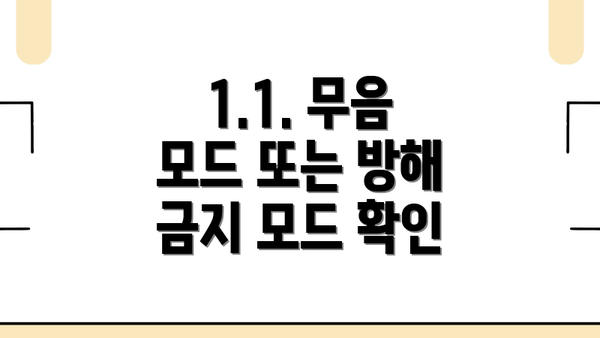
1.1. 무음 모드 또는 방해 금지 모드 확인
가장 먼저 확인해야 할 것은 바로 무음 모드와 방해 금지 모드입니다. 아이폰 측면에 있는 스위치를 확인하여 무음 모드가 활성화되어 있는지 알아보세요. 활성화되어 있다면 스위치를 움직여 해제하십시오. 또한, 설정 앱에서 “방해 금지 모드”가 켜져 있는지 확인하고, 꺼주세요. 간혹 실수로 활성화된 경우가 많으니, 꼼꼼히 확인하는 것이 중요합니다.
1.2. 볼륨 설정 확인: 소리의 크기를 점검하세요!
볼륨 레벨이 낮게 설정되어 있거나, 무의식중에 볼륨을 최소로 내렸을 가능성도 있습니다. 아이폰의 볼륨 버튼을 눌러 볼륨을 높여보세요. 벨소리 볼륨과 미디어 볼륨 모두 확인해야 합니다. 아이폰 상단의 제어 센터를 열어 볼륨을 확인하고 조절하는 것도 가능합니다.
1.3. 이어폰 또는 헤드폰 연결 확인: 연결이 문제일 수도 있어요!
이어폰이나 헤드폰이 연결되어 있을 경우 아이폰 스피커에서 소리가 나오지 않습니다. 이어폰이나 헤드폰을 제거하고 다시 알아보세요. 만약 이어폰 단자에 문제가 있어 연결되어 있는 것처럼 인식될 수 있으므로, 이어폰 단자를 청소해보는 것도 좋습니다.
1.4. 소프트웨어 문제: 시스템 업데이트를 확인하세요!
소프트웨어 오류로 인해 아이폰 소리가 안 날 수도 있습니다. 최신 iOS 버전으로 업데이트되었는지 확인하고, 업데이트가 필요하다면 바로 업데이트를 진행하세요. 업데이트 후에도 문제가 지속된다면, 아이폰을 재부팅하는 것을 시도해 볼 수 있습니다.
1.5. 하드웨어 문제: 스피커 또는 이어폰 잭 고장 가능성!
위 방법들을 모두 확인했는데도 소리가 나지 않는다면, 하드웨어 문제일 가능성이 높습니다. 아이폰의 스피커나 이어폰 잭에 문제가 생겼을 수 있습니다. 이 경우, 애플 고객센터나 공식 서비스 센터를 방문하여 수리 또는 교체를 받아야 합니다. 물리적인 충격이나 액체 노출 등으로 인한 손상일 경우, 자가 수리는 어렵고 전문가의 도움이 필요합니다. 특히, 아이폰에 물이 들어간 경우에는 절대 스스로 수리하지 말고, 즉시 애플 고객센터에 문의하는 것이 중요합니다. 이것만 제대로 해도 대부분의 문제는 해결 가능합니다!
2. 아이폰 소리 안 나는 경우, 문제 해결을 위한 단계별 가이드
아이폰 소리가 갑자기 안 나서 당황하셨나요? 걱정 마세요! 단계별로 차근차근 확인해 보면 문제를 해결할 수 있을 거예요. 아래 가이드를 따라 하나씩 점검해 주세요.
| 단계 | 확인 사항 | 해결 방법 | 추가 설명 |
|---|---|---|---|
| 1. 볼륨 확인 | 볼륨이 최대로 설정되어 있는지, 무음 모드가 아닌지 확인해요. | 볼륨 버튼을 눌러 볼륨을 높여보고, 옆면의 무음 스위치(벨소리/진동 전환 스위치)가 진동 모드로 설정되어 있지 않은지 확인해요. 만약 무음 모드라면 스위치를 벨소리 모드로 옮겨주세요. | 벨소리와 알림 볼륨이 따로 설정될 수 있으니, 둘 다 확인하는 것이 중요해요. 벨소리가 아니라 알림 소리만 안 나는 경우도 있으니 알림 볼륨도 체크해 주세요! |
| 2. 앱 설정 확인 | 특정 앱에서만 소리가 안 나는 경우 해당 앱의 설정을 확인해요. | 앱의 설정에 들어가 볼륨 설정이나 알림 설정이 꺼져 있지 않은지 확인해요. 앱 권한에서 소리 관련 권한이 허용되어 있는지도 체크해 주세요. | 게임이나 미디어 앱의 경우, 앱 내 볼륨 설정이 별도로 존재할 수 있어요. 꼭 확인해 주세요! |
| 3. 블루투스 연결 확인 | 블루투스 기기가 연결되어 있지 않은지 확인해요. | 블루투스 기기(이어폰, 스피커 등)가 연결되어 있다면 블루투스 연결을 해제해요. 혹시 블루투스 기기 자체의 문제일 수도 있으니 다른 기기에서도 작동하는지 테스트해 보세요. | 블루투스 연결 시 아이폰의 내장 스피커가 자동으로 음소거될 수 있어요. |
| 4. 시스템 소리 설정 확인 | 시스템의 소리 설정이 제대로 되어 있는지 확인해요. | 아이폰 설정 > 소리 및 햅틱 > 벨소리 및 알림 볼륨을 확인하고 조절해 보세요. 링백이 제대로 설정되어 있는지도 점검해요. 이와 관련된 설정들을 꼼꼼하게 다시 한 번 체크하여 문제가 있는 부분을 찾아 수정해 주세요. | 알림 소리 종류 변경이나 볼륨 조절을 시도해도 소리가 나지 않으면 다른 문제일 가능성이 높아요. |
| 5. 재시작 | 아이폰을 재시작해 문제를 해결해 볼 수 있어요. | 아이폰을 껐다가 다시 켜세요. 간단한 조작이지만, 의외로 많은 문제를 해결해 주는 효과적인 방법이에요. | 재시작 후에도 문제가 지속되면 다음 단계로 넘어가요. |
| 6. 소프트웨어 업데이트 확인 | 최신 iOS 버전으로 업데이트되어 있는지 확인해요. | 설정 > 일반 > 소프트웨어 업데이트에서 최신 버전을 확인하고 업데이트를 진행해요. 소프트웨어 버그로 인해 소리가 안 나는 경우가 있을 수 있으니 업데이트를 통해 해결해 볼 수 있어요. | 업데이트 전에는 중요한 데이터를 백업하는 것을 잊지 마세요! |
| 7. 아이폰 복원 (최후의 수단!) | iOS를 복원하여 문제 해결을 시도해요. | 아이폰을 백업한 후, 아이튠즈 또는 파인더를 이용하여 아이폰을 복원해요. 하지만 이 방법은 모든 데이터가 삭제될 수 있으므로 신중하게 결정해야 해요. 가장 마지막 방법으로 시도해야 해요! | 복원 전에 반드시 백업을 진행하여 개인 데이터 손실을 막는 것이 중요해요. |
위 단계들을 모두 시도했는데도 아이폰 소리가 나지 않는다면, 애플 고객센터에 문의하거나 애플 공인 서비스 센터를 방문하여 전문가의 도움을 받는 것이 좋을 거예요. 소중한 아이폰, 침묵에서 벗어나게 도와주세요!
3. 추가적인 문제 해결 팁: 아이폰 무음 해결, 이것만은 꼭 확인하세요!
아이폰 소리가 안 나서 당황하셨나요? 앞의 단계들을 모두 시도했는데도 여전히 문제가 해결되지 않았다면, 아래 추가적인 팁들을 꼭 확인해 보세요! 작은 디테일 하나가 문제 해결의 열쇠가 될 수 있답니다.
벨소리 및 알림 볼륨 확인: 볼륨 버튼을 눌러 볼륨이 최대로 설정되었는지, 혹시 무음 모드가 활성화되지 않았는지 꼼꼼하게 확인해주세요. 작은 실수가 큰 문제를 야기할 수 있으니, 이 부분은 꼭 여러 번 확인해야 해요!
알림 센터 확인: 특정 앱의 알림 설정이 꺼져 있거나, ‘방해금지 모드’가 켜져 있을 수도 있어요. 설정 앱에서 알림 센터와 방해금지 모드를 확인하고, 필요에 따라 설정을 변경해 주세요. 혹시 특정 앱의 알림 소리가 안 나는 건 아닌지도 살펴보세요.
이어폰 또는 블루투스 기기 연결 확인: 이어폰이나 블루투스 헤드셋이 연결되어 있으면 아이폰 스피커에서 소리가 나오지 않을 수 있어요. 연결된 기기가 있다면 연결을 해제해 보세요. 블루투스 기기 연결 해제 후 재부팅도 시도해 보시는 걸 추천드려요!
소프트웨어 업데이트 확인: 최신 iOS 버전으로 업데이트하지 않으면 버그로 인해 소리가 나오지 않을 수 있습니다. 설정 앱에서 소프트웨어 업데이트를 확인하고 최신 버전으로 업데이트해 주세요. 업데이트 후에는 기기 재시작을 잊지 마세요!
휴대폰 청소: 휴대폰 스피커에 먼지나 이물질이 끼어 소리가 작게 나거나, 아예 안 날 수도 있어요. 부드러운 솔이나 압축 공기를 이용하여 스피커 부분을 조심스럽게 청소해 주세요. 너무 세게 하면 기기를 손상시킬 수 있으니 주의해야 해요!
다른 앱에서 소리 확인: 특정 앱에서만 소리가 안 나는 경우, 해당 앱의 문제일 가능성이 높아요. 앱을 삭제하고 재설치하거나, 최신 버전으로 업데이트해 보세요. 혹시 다른 앱에서는 소리가 잘 나오는지 확인해보는 것도 좋은 방법이에요.
리퍼/수리 센터 방문: 위의 방법을 모두 시도했는데도 소리가 나오지 않는다면, 아이폰의 하드웨어 문제일 가능성이 높아요. 이 경우, 애플 공인 서비스 센터를 방문하거나, 리퍼/수리 서비스를 받아야 합니다. 직접 방문하기 어렵다면, 애플 지원 사이트를 통해 온라인 상담을 받아보세요.
DND(방해금지모드) 설정 확인(중요): 잠금 화면이나 제어 센터에서 ‘방해금지 모드’가 의도치 않게 활성화되어 있지는 않은지 다시 한번 확인하세요. 이 설정은 가장 흔하게 간과되는 부분이므로 꼼꼼히 확인하는 것이 중요합니다.
이 모든 팁을 확인했는데도 문제가 지속된다면, 애플 지원에 문의하여 전문가의 도움을 받아보는 것이 가장 효과적일 수 있어요. 포기하지 마시고, 차근차근 해결해 나가세요!
- 결론: 갑작스러운 아이폰 무음, 이제 두렵지 않아요!
자, 이렇게 아이폰 소리가 나지 않는 문제에 대한 원인 분석부터 단계별 해결 방법, 그리고 추가적인 팁까지 자세히 알아보았어요. 혹시라도 위 방법들을 모두 시도했는데도 소리가 나지 않는다면, 애플 공식 서비스센터 방문이나 전문가의 도움을 받는 것을 추천드려요. 내부적인 하드웨어 문제일 가능성도 있으니까요.
이 글을 통해 여러분은 아이폰 무음 현상의 다양한 원인을 이해하고, 스스로 문제를 해결할 수 있는 능력을 키우셨을 거라고 생각해요. 더 이상 갑작스러운 침묵에 당황하지 마세요!
기억하세요. 대부분의 아이폰 무음 문제는 간단한 설정 확인이나 재부팅으로 해결될 수 있어요. 하지만, 문제가 지속된다면 전문가의 도움을 받는 것을 망설이지 마세요!
다시 한번 중요한 점들을 정리해 드릴게요.
- 빠른 문제 해결을 위해서는 먼저 볼륨 버튼, 무음 모드, 알림 설정을 확인해 보세요. 이것만으로도 문제가 해결될 가능성이 매우 높아요!
- 재부팅은 만능 약이에요! 간단하지만 강력한 효과를 보여주는 방법이니 꼭 시도해 보시고요.
- 블루투스 기기 연결 여부도 확인하세요. 연결된 블루투스 기기 때문에 소리가 제대로 출력되지 않을 수도 있답니다.
- iOS 업데이트가 필요한지 확인해 보세요. 최신 버전에서는 버그 수정이나 성능 향상이 포함되어 있을 가능성이 높아요.
- 마지막으로, 문제가 해결되지 않으면 전문가의 도움을 받으세요! 스스로 해결하기 어려운 하드웨어 문제일 수도 있으니까요.
이제 여러분은 아이폰 무음의 공포에서 벗어나, 깨끗하고 선명한 소리로 음악을 듣고, 전화를 받고, 소중한 순간들을 더욱 풍성하게 즐길 수 있을 거예요! 더 이상 침묵 속에 갇히지 마세요! 즐거운 아이폰 사용 경험을 누리세요!
자주 묻는 질문 Q&A
Q1: 아이폰에서 갑자기 소리가 안 나는 가장 흔한 이유는 무엇인가요?
A1: 가장 흔한 이유는 볼륨이 최소로 설정되어 있거나 무음 모드 또는 방해금지 모드가 활성화되어 있기 때문입니다. 블루투스 기기 연결 여부도 확인해야 합니다.
Q2: 아이폰 소리가 안 날 때, 스스로 해결할 수 있는 방법은 무엇인가요?
A2: 볼륨 및 무음 모드 확인, 방해금지 모드 해제, 블루투스 연결 해제, 재부팅, iOS 업데이트, 앱 설정 확인 등을 시도해 볼 수 있습니다. 스피커 청소도 효과적일 수 있습니다.


Q3: 위 방법들을 모두 시도했는데도 소리가 나지 않는다면 어떻게 해야 하나요?
A3: 애플 고객센터 또는 애플 공인 서비스 센터에 문의하여 하드웨어 문제 여부를 점검받는 것이 좋습니다.
이 콘텐츠의 무단 사용은 저작권법에 위배되며, 이를 위반할 경우 민사 및 형사상의 법적 처벌을 받을 수 있습니다. 무단 복제, 배포를 금지합니다.
※ 면책사항: 위 본문 내용은 온라인 자료를 토대로 작성되었으며 발행일 기준 내용이므로 필요 시, 최신 정보 및 사실 확인은 반드시 체크해보시길 권장드립니다.

